Nếu là một người dùng trung thành của hệ điều hành Windows, chắc hẳn bạn đã nghe đến Windows Copilot. Vậy Copilot là gì? Làm thế nào để sử dụng Copilot? Những ưu điểm nổi trội của Copilot là gì? Để hiểu hơn về tính năng mới này, lưu ý ngay những thông tin chi tiết trong bài viết dưới đây nhé!
Windows Copilot là gì?
Windows Copilot hay còn gọi là Microsoft Copilot. Đây là một trợ lý ảo dựa trên công nghệ trí tuệ nhân tạo AI mà Microsoft đang triển khai trên các hệ điều hành và ứng dụng của hãng. Copilot có cách thức hoạt động khác nhau tùy thuộc vào loại ứng dụng mà bạn sử dụng. Hiện nay Copilot có thể được sử dụng trên các ứng dụng, tính năng của Microsoft gồm:
- Hệ điều hành Windows 11
- Mục trò chuyện AI của Bing Search
- Trình duyệt Microsoft Edge
- Các ứng dụng Microsoft 365 như là Word, Excel, PowerPoint, Outlook, Teams
- Các ứng dụng khác của Windows như Paint, Clipchamp, File Explorer, v.v.
Những đặc điểm tính năng của Windows Copilot là gì?
Một điểm nổi bật của Copilot chính là nếu bạn trò chuyện với Copilot thông qua trình duyệt, nó sẽ hoạt động tương tự như công cụ ChatGPT. Ngoài ra, với gần 150 tính năng mới, Windows Copilot có thể mang đến những trải nghiệm tốt hơn bao gồm:
- Đối với Word, bạn có thể tạo bản tóm tắt dựa trên các tài liệu văn bản, chuyển đổi văn viết cá nhân thành các giọng văn chuyên nghiệp, thân mật, v.v. Ngoài ra, nó còn hỗ trợ bạn viết lại các phần có điểm không nhất quán hoặc tạo văn bản dựa trên các bản nháp hoặc phác thảo của bạn.
- Đối với Powerpoint, Copilot có thể biến tài liệu văn bản thành một bản trình bày với đầy đủ slide hoàn chỉnh. Ngoài ra nó còn nén các bản trình bày dài chỉ bằng một cú nhấp chuột, điều chỉnh bố cục, định dạng lại văn bản và đồng bộ hóa hình ảnh động, v.v.
- Đối với Excel, Copilot giúp lọc các giá trị, tạo ngân sách, tạo biểu đồ hoặc đưa ra các giả định về kết quả bán hàng và tốc độ tăng trưởng, v.v.
- Đối với Teams, Copilot giúp bạn tổ chức các cuộc họp tốt hơn và xác định nội dung nổi bật của cuộc họp. Ngoài ra nếu bạn chat với Copilot trong cuộc trò chuyện, nó có thể trả lời các câu hỏi cụ thể hoặc cập nhật những thông tin bạn đã bỏ lỡ.
Trên đây chỉ là một vài tính năng nổi bật của Copilot trong từng ứng dụng. Ngoài ra còn nhiều tính năng khác giúp trải nghiệm làm việc, học tập của bạn hiệu quả hơn khi sử dụng thêm Copilot.
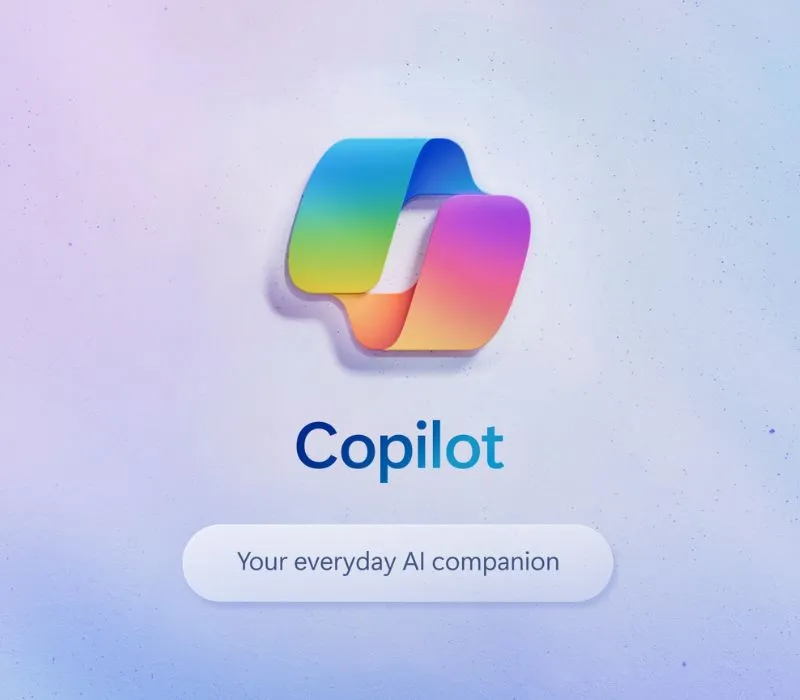
Lợi ích khi sử dụng Windows Copilot
Vậy những lợi ích người dùng nhận được khi sử dụng Copilot là gì? Với nhiều tính năng vượt trội, Copilot có thể cung cấp cho bạn một số lợi ích như là:
- Tăng năng suất: Copilot giúp bạn thực hiện các tác vụ trên máy tính một cách nhanh chóng hơn. Ngoài ra nó còn biến các tác vụ phức tạp trở nên đơn giản hơn, hỗ trợ bạn trong việc quản lý và thực hiện các công việc của mình trên máy tính.
- Trải nghiệm cá nhân hóa: Copilot tích hợp liền mạch với các ứng dụng như Word, PowerPoint, Excel, Outlook và Teams. Điều này giúp đảm bảo trải nghiệm người dùng được gắn kết và thống nhất, mang lại cho bạn một quy trình làm việc nhất quán và hiệu quả.
- Nâng cao kỹ năng: Copilot mang đến cho người dùng cơ hội nâng cao kỹ năng và kiến thức bằng cách cung cấp các đề xuất và hướng dẫn trong suốt quá trình làm việc của từng cá nhân. Do đó, nó có vai trò giống như một người hướng dẫn, giúp người dùng nhanh chóng nắm bắt và triển khai các phương pháp mới.
Xem thêm:
Tablet là gì? Những tiêu chí lựa chọn máy tính bảng
TOP 13+ phần mềm hay cho máy tính Windows 11, 10 và 7
Hướng dẫn cách đặt báo thức trên máy tính Windows và MacBook
Mặt hạn chế Windows Copilot
Như vậy, song song với những lợi ích thì các hạn chế của Copilot là gì? Bên cạnh những lợi ích đến từ Copilot, vẫn còn tồn tại một số hạn chế mà bạn nên lưu ý như sau:
- Không hoàn toàn chính xác: Microsoft Copilot vẫn đang trong giai đoạn đầu phát triển, do đó nếu bạn cung cấp thông tin, dữ liệu không đầy đủ, Copilot có thể đưa ra những phản hồi không đảm bảo độ chính xác 100%.
- Bắt buộc phải có Wi-fi: Gần như toàn bộ các công cụ AI đều không hoạt động nếu không có kết nối internet. Vì vậy Copilot sẽ chỉ hoạt động nếu thiết bị của bạn có kết nối internet.
- Giới hạn sử dụng: Tính đến hiện tại, Copilot chỉ được kích hoạt khi máy tính của bạn có hệ điều hành Windows 11, cũng như sử dụng các ứng dụng của Microsoft 365. Các máy tính từ Windows 10 trở xuống cũng như những phiên bản ứng dụng Microsoft 2019, Microsoft 2016, v.v. sẽ không thể sử dụng Copilot.
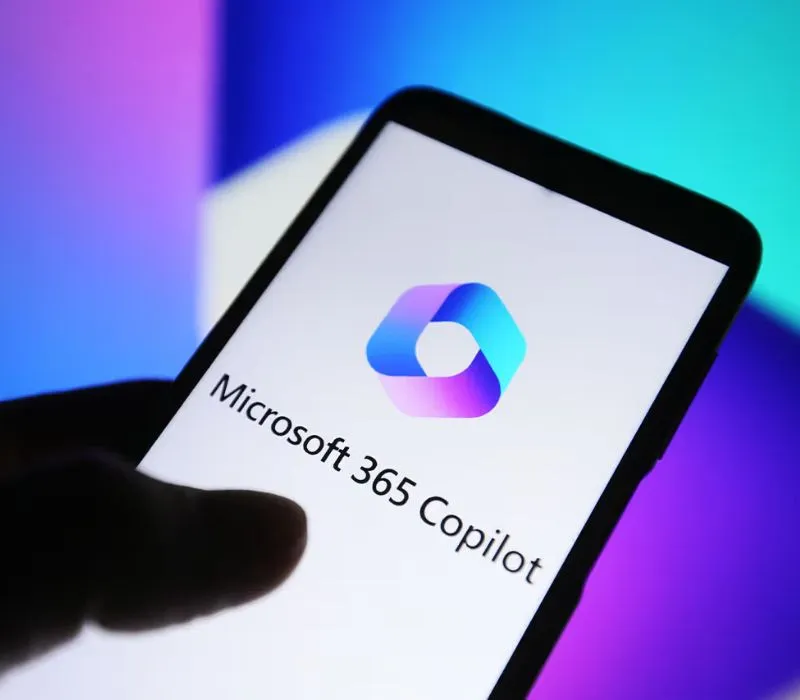
Cách bật tính năng Windows Copilot
Hướng dẫn nhanh
Để bật tính năng Windows Copilot trên máy tính của bạn, bạn có thể thực hiện theo hướng dẫn nhanh sau:
- Chọn mục Settings > Chọn Update & Security > Chọn Windows Update > Chọn Check for update > Khởi động lại máy tính > Chọn mục Settings
- Chọn Personalization > Chọn Taskbar > Nhấn bật công tắc Copilot > Chọn biểu tượng Copilot trên taskbar để kích hoạt tính năng này.
Hướng dẫn chi tiết
Nếu vẫn chưa rõ cách kích hoạt Copilot là gì, bạn hãy bám sát theo các bước hướng dẫn chi tiết dưới đây:
- Bước 1: Chọn biểu tượng Windows ở góc trái màn hình > Chọn biểu tượng hình bánh răng cưa để mở mục Settings.
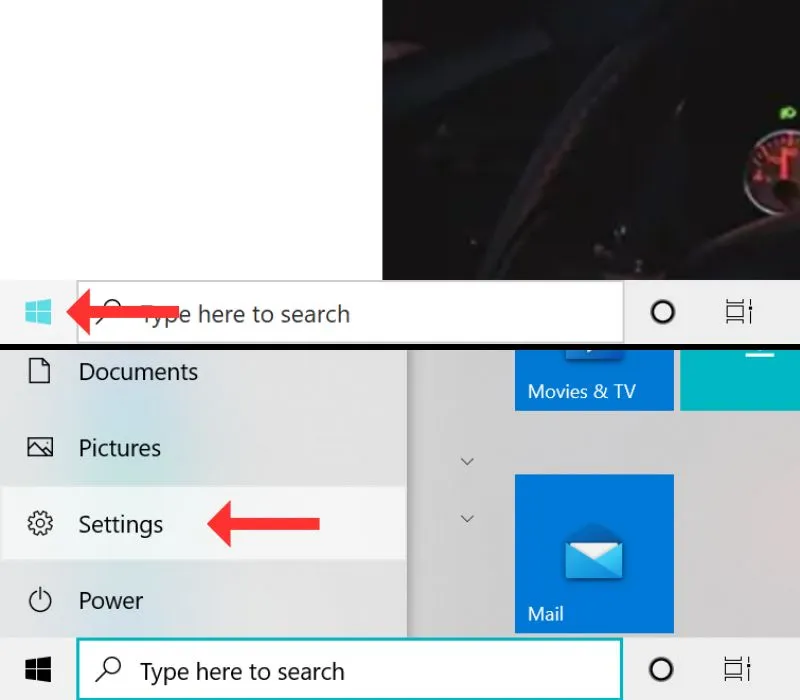
- Bước 2: Chọn mục Update & Security > Chọn mục Windows Update.
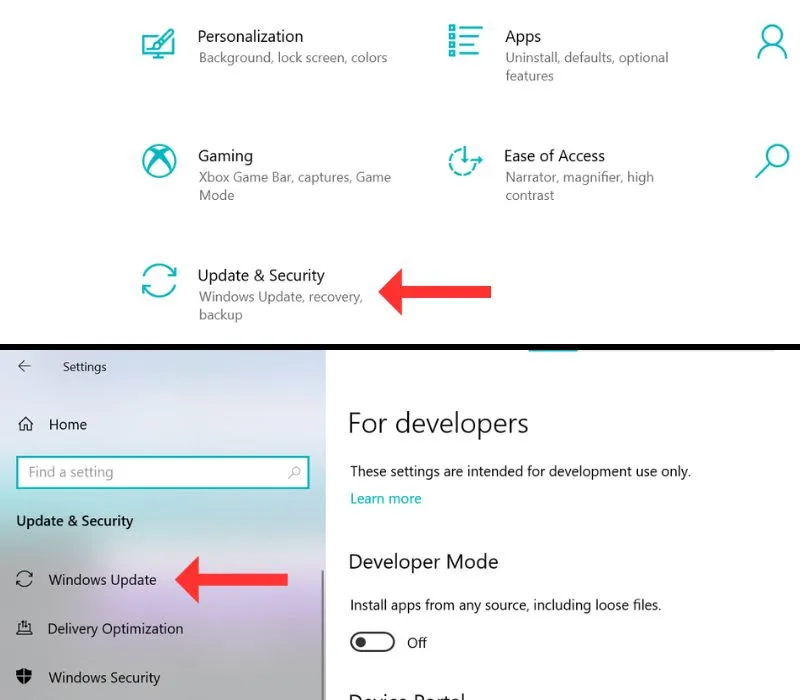
- Bước 3: Chọn Check for update và tiến hành cập nhật tính phiên bản Windows 11.
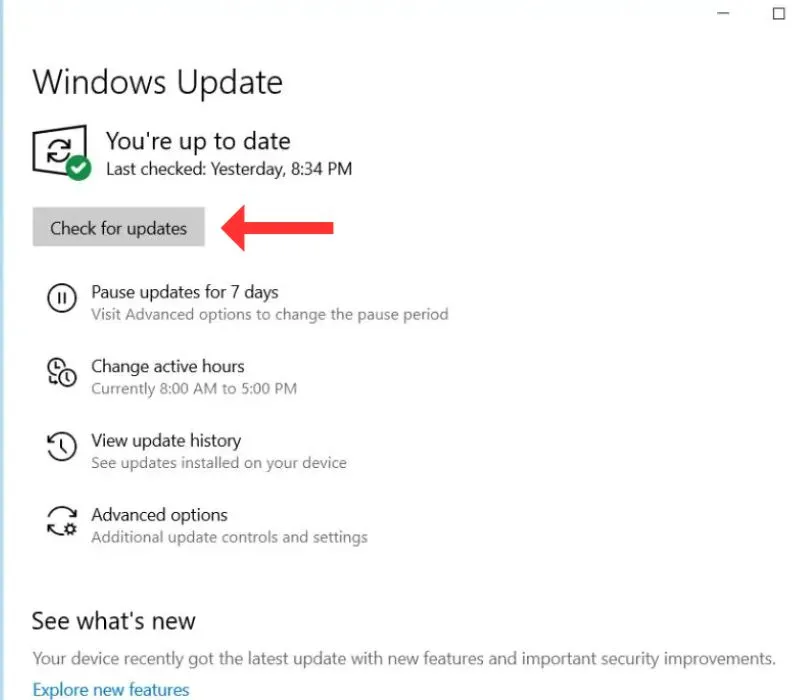
- Bước 4: Khởi động lại máy tính > Sau khi đã khởi động, bạn mở mục Settings một lần nữa > Chọn Personalization.
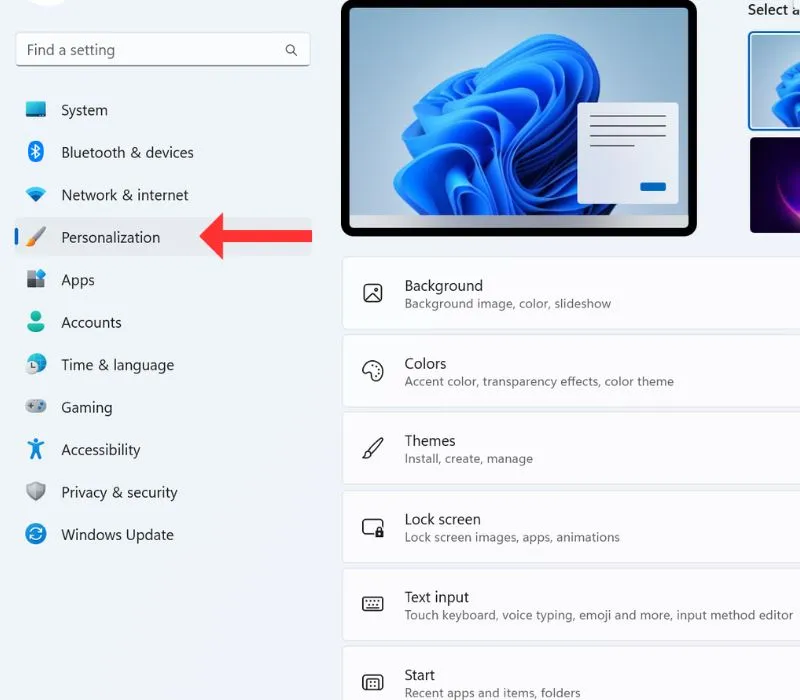
- Bước 5: Chọn mục Taskbar > Bật công tắc mục Copilot.
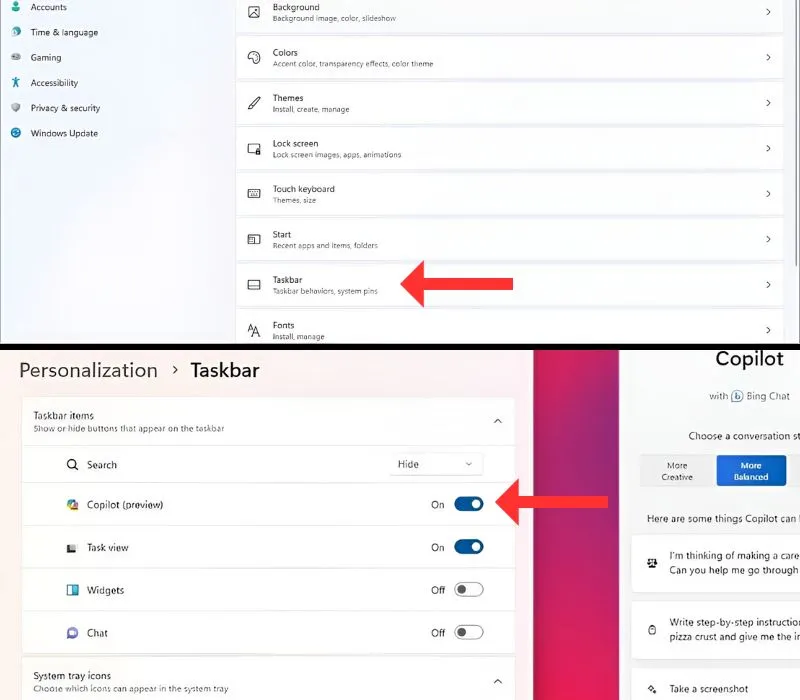
- Bước 6: Nhấn vào biểu tượng Copilot ở trên taskbar để kích hoạt tính năng này nữa là xong.
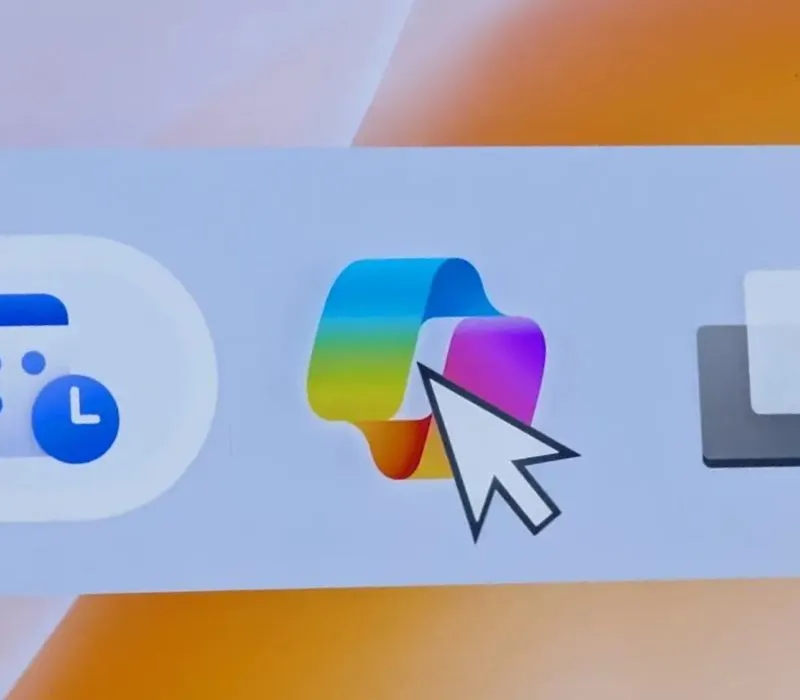
Cách sử dụng Copilot
Sau khi đã kích hoạt tính năng Copilot, vậy cách sử dụng Copilot là gì? Bạn có thể tiến hành áp dụng tính năng này trên các nền tảng ứng dụng của Windows cho các đầu việc khác nhau như là:
Microsoft Word: Trong Word, bạn có thể đưa ra ý tưởng và phác thảo về nội dung của mình. Sau đó có thể cải thiện bằng công cụ viết AI và yêu cầu sự hỗ trợ từ Copilot về những phần bạn tự viết. Để sử dụng Copilot, bạn có thể nhấn vào biểu tượng Copilot ở trên thanh công cụ và trò chuyện với nó qua cửa sổ để yêu cầu thực hiện các nhiệm vụ.
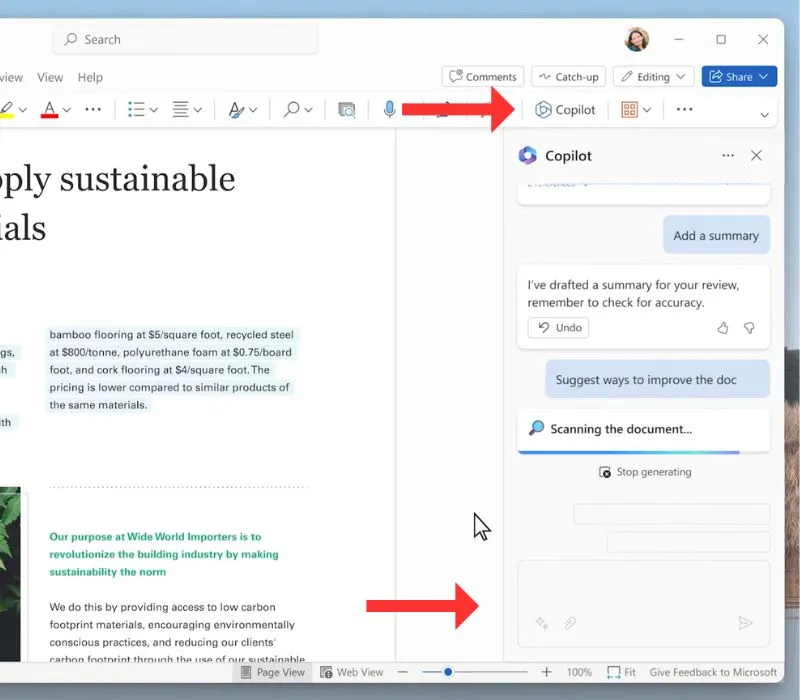
Microsoft Excel: Bằng cách sử dụng cửa sổ trò chuyện với Copilot, bạn có thể đặt câu hỏi về dữ liệu trong bảng tính của mình, Ngoài ra bạn cũng có thể yêu cầu Copilot tạo bảng tính, tạo biểu đồ, phân loại dữ liệu, v.v. Giống với Word, bạn có thể nhấn vào biểu tượng Copilot ở trên thanh công cụ và trò chuyện với nó qua mục cửa sổ chat.
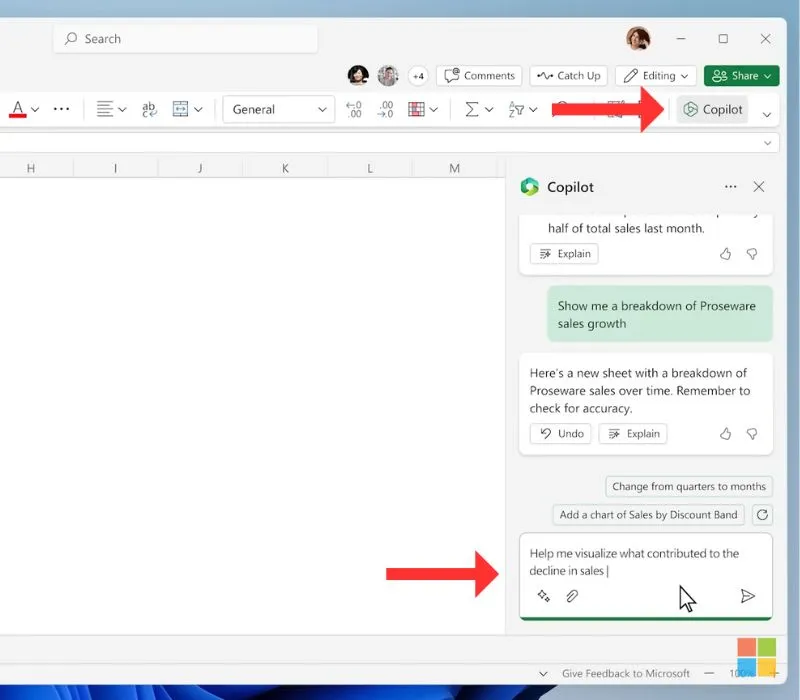
Microsoft Powerpoint: Bạn có thể yêu cầu Copilot tạo một bản trình bày mới dựa trên một trong các tài liệu văn bản từ Word của mình.Copilot sẽ giúp bạn thiết kế các slide với văn bản và hình ảnh. Tương tự như Word và Excel, bạn có thể kích hoạt tính năng Copilot bằng cách nhấn vào biểu tượng trên thanh công cụ và đưa ra những yêu cầu thông qua cửa sổ chat.
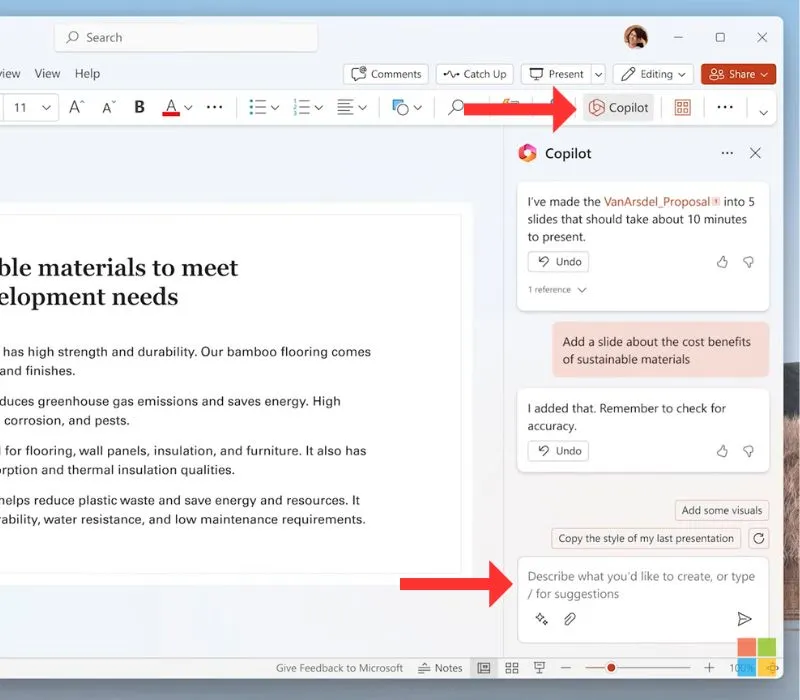
Microsoft Outlook: Bạn có thể sắp xếp lại các email của bạn trong Outlook dựa trên mức độ ưu tiên nhờ vào tính năng Catch up với Copilot. Ngoài ra bạn cũng có thể phân loại các email theo cùng một chủ đề. Hãy nhấn vào mục Catch up with Copilot để tiến hành sắp xếp và quản lý email dưới sự hỗ trợ từ Copilot.
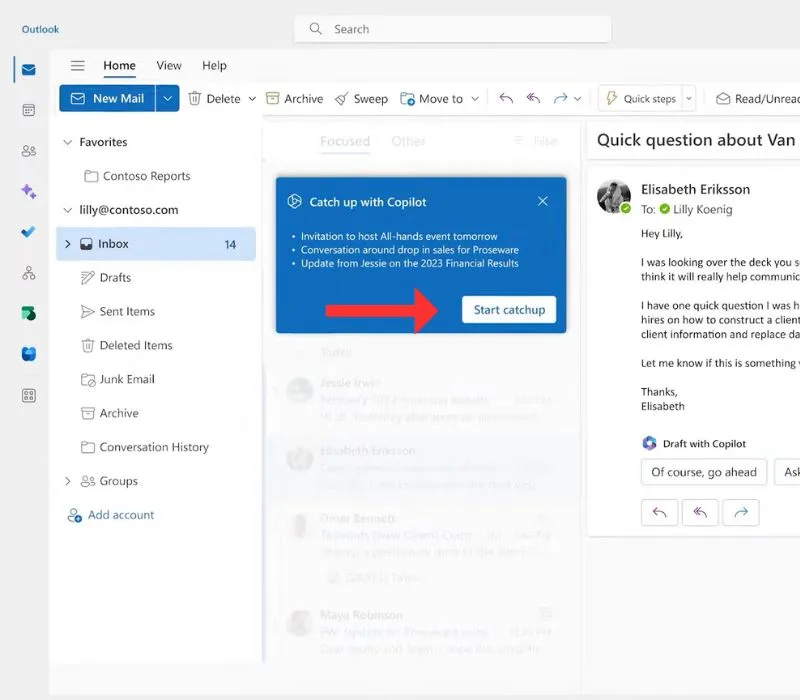
Microsoft Teams: Khi tham gia cuộc họp, Copilot sẽ ghi lại các cuộc họp và tóm tắt những gì đã nói. Ngoài ra, bản tóm tắt cuộc họp này còn có một cửa sổ chat với Copilot. Vì vậy bạn có thể đặt thêm câu hỏi về dữ liệu và nhận thông tin chi tiết do AI tạo ra dựa trên bản ghi lại. Trong mỗi mục trò chuyện, hãy nhấn vào nút Follow để Copilot có thể giúp bạn theo dõi các cuộc trò chuyện và lưu trữ các thông tin chi tiết, quan trọng.
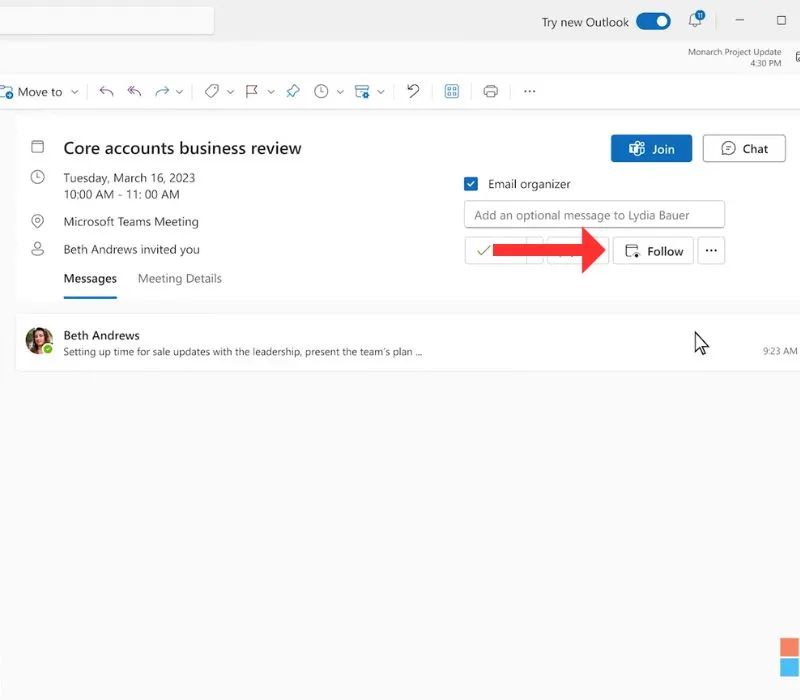
Xem thêm:
Cloud Computing là gì? Các mô hình điện toán đám mây và ứng dụng
Cách quay màn hình máy tính mà không cần cài app
Hướng dẫn cách cài đặt máy in cho máy tính, laptop chi tiết nhất
Lưu ý khi sử dụng Copilot là gì?
Khi đã nắm bắt được thông tin chi tiết về Copilot, bạn cũng cần biết những lưu ý khi sử dụng Copilot là gì để hoạt động hiệu quả hơn. Hiện tại Copilot chỉ mới được phát triển trên hệ điều hành Windows 11, Microsoft 365 và Microsoft Edge.
Do đó, những người dùng những phiên bản khác về hệ điều hành và ứng dụng đã kể trên sẽ không thể kích hoạt tính năng Copilot. Vì thế, để sử dụng được tính năng Copilot, bạn hãy cập nhật máy tính lên phiên bản Windows 11 cũng như tải về các ứng dụng của Microsoft 365.
Ngoài ra, Copilot mới chỉ là tính năng thử nghiệm và đang được cập nhật, phát triển liên tục của Microsoft. Vì vậy những thông tin từ Copilot chưa chắc chắn về độ chính xác, cũng như có thể còn tồn tại một số lỗi khi sử dụng. Bạn nên cân nhắc kiểm tra lại độ tin cậy của thông tin từ Copilot cũng như rà soát kỹ xem còn sai sót nào khi sử dụng tính năng này hay không.
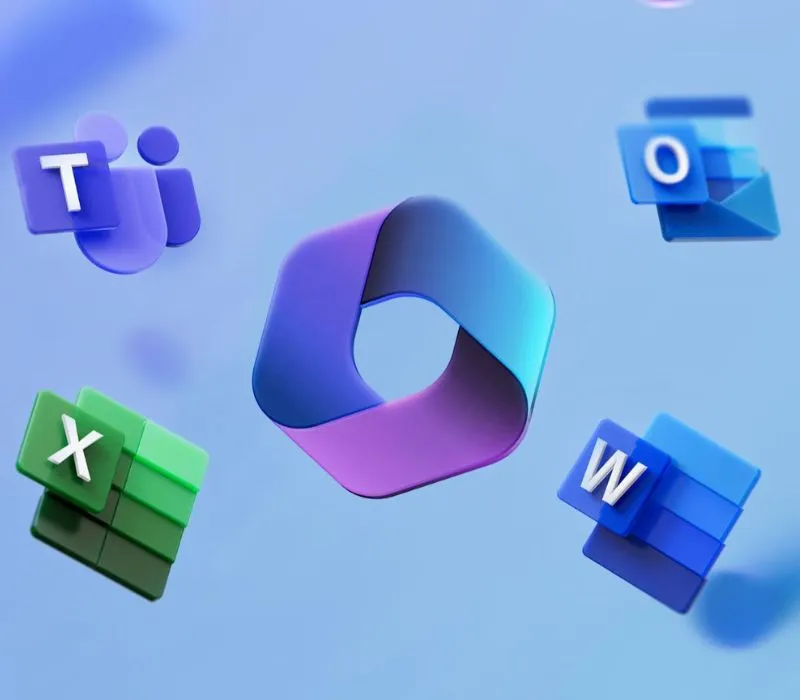
FAQs - Một số câu hỏi liên quan
Windows Copilot có phải trả phí không?
Windows Copilot là tính năng không phải trả phí khi sử dụng trên Windows 11 và Microsoft Edge. Tuy nhiên đối với các ứng dụng của Microsoft 365, bạn cần phải trả phí để mua các ứng dụng này trước khi sử dụng chúng kèm với Copilot.
Có thể sử dụng Windows Copilot ở ứng dụng khác không?
Copilot không thể kết nối với các hệ thống hoặc ứng dụng mà không được tích hợp với Windows và Microsoft 365. Do đó bạn chỉ có thể sử dụng Windows Copilot đối với những ứng dụng và trình duyệt của Microsoft.
Như vậy với những thông tin chi tiết như trên, hy vọng rằng bạn đọc đã có thể giải đáp thắc mắc Copilot là gì. Mặc dù mới được phát triển, nhưng với nhiều ưu điểm nổi trội, Copilot hứa hẹn sẽ mang đến nhiều trải nghiệm tiện ích thú vị và bổ ích cho người dùng. Theo dõi chuyên mục Cuộc sống số của VOH để cập nhật thêm nhiều kiến thức công nghệ khác bạn nhé!



